Инструкция, как в Инстаграме загрузить несколько фото
Home » Инстаграм » Как работать » Добавляем в Инстаграме несколько фото в один пост
В социальной сети Instagram функция «карусель» была введена 22 февраля 2017 года. С ее помощью пользователи могут в 1 пост добавлять сразу много картинок. Из-за чего многих интересует вопрос, как в Инстаграме сделать фото из нескольких фото. Для этого понадобится графический редактор и само приложение социальной сети.
Содержание
- 1 Преимущества и особенности фото-каруселей в Инстаграм
- 2 Инструкция, как в Инстаграм опубликовать несколько фото в одном посте
- 3 Почему не удается загрузить несколько фото в Инстаграм?
- 3.1 Автор публикации
- 3.
 2
Amely A
2
Amely A
Преимущества и особенности фото-каруселей в Инстаграм
Нововведение полезно, как для авторских аккаунтов, так и для владельцев бизнес профиля. С помощью «карусели» человек может разместить сразу от двух до 10 фотографий в посте. Людям больше не нужно самостоятельно делать коллажи на одном изображении, чтобы показать какие-либо локации или товары. Преимущества нововведения:
- Возможность изменить порядок показа фото.
- Применение одного фильтра на всю публикацию.
- Много картинок содержаться в одной публикации.
Человек сможет разместить 10 изображений. Эту функция полезна для всех авторов Инстаграма (читай об автопостинге в Инстаграм здесь). С ее помощью можно создать «карусель» товаров, рецепт или подборку фотографий с вечеринки.
Пользователям не нужно будет каждый раз открывать новую фотографию, чтобы посмотреть на тематическую подборку изображений. Это можно будет сделать свайпом влево.
Инструкция, как в Инстаграм опубликовать несколько фото в одном посте
Перед тем, как сразу отправлять картинки, следует их подготовить. Для этого пользователю нужно зайти в галерею телефона, отсортировать изображения и подписать их цифрами по порядку. Сделать подбору следует перед тем, как в Инстаграме сделать фото-подборку из нескольких фото. Дальнейшие действия:
- Запустить приложение Instagram.
- Открыть раздел публикации новой фотографии.
- Перейти в галерею и выбрать несколько фото (проверь свое фото на уникальность) в Инстаграм.
- Отредактировать публикацию и добавить фильтры.
- Написать описание и нажать «отправить».
Загружается «карусель» так же, как и простая публикация пользователя. Для этого человеку достаточно перейти в приложение, загрузить необходимые картинки и опубликовать их.
Почему не удается загрузить несколько фото в Инстаграм?
Если пользователь знает, как в Инстаграме сделать несколько фото в одном посте, но у него ничего не получается, то это проблемы с приложением социальной сети. Чтобы ее устранить разработчики рекомендуют его обновить.
Для этого пользователю следует зайти в App Store или Play Market. После открыть поиск и найти в нем Instagram и перейти на эту вкладку. Рядом с названием расположена кнопка «обновить». На нее нужно нажать и дождаться установки новой версии Инстаграма.
Если этот способ не помог в решении проблемы, то нужно полностью удалить приложение. После этого почистить кэш телефона и заново скачать Instagram. Благодаря чему он начнет поддерживать функцию добавления нескольких фотографий в публикации. Сделать это смогут владельцы Android фаблетов.
Случаются ситуации, когда переустановка и обновление приложения не помогают в устранении ошибки. В таком случае разработчики рекомендуют установить обновления прошивки на самом устройстве. Это касается обладателей iOS и Android . В самом начале процесса подключить смартфон к зарядке. Чтобы обновить систему, следует зайти в «настройки». После перейти в раздел «Обновление ПО» и нажать «Обновить». Далее можно заново скачать и установить Instagram.
В таком случае разработчики рекомендуют установить обновления прошивки на самом устройстве. Это касается обладателей iOS и Android . В самом начале процесса подключить смартфон к зарядке. Чтобы обновить систему, следует зайти в «настройки». После перейти в раздел «Обновление ПО» и нажать «Обновить». Далее можно заново скачать и установить Instagram.
Читайте здесь о сервисе продвижения страницы в Инстаграм.
Оцените текст:
Автор публикации
«Как загрузить несколько фотографий в Инстаграм с компьютера?» — Яндекс Кью
ПопулярноеЯ знаю как через мобильную версию сайта в браузере (а именно Гугл Хром) выкладывать фотографии/ картинки в свой профиль в Инстаграм.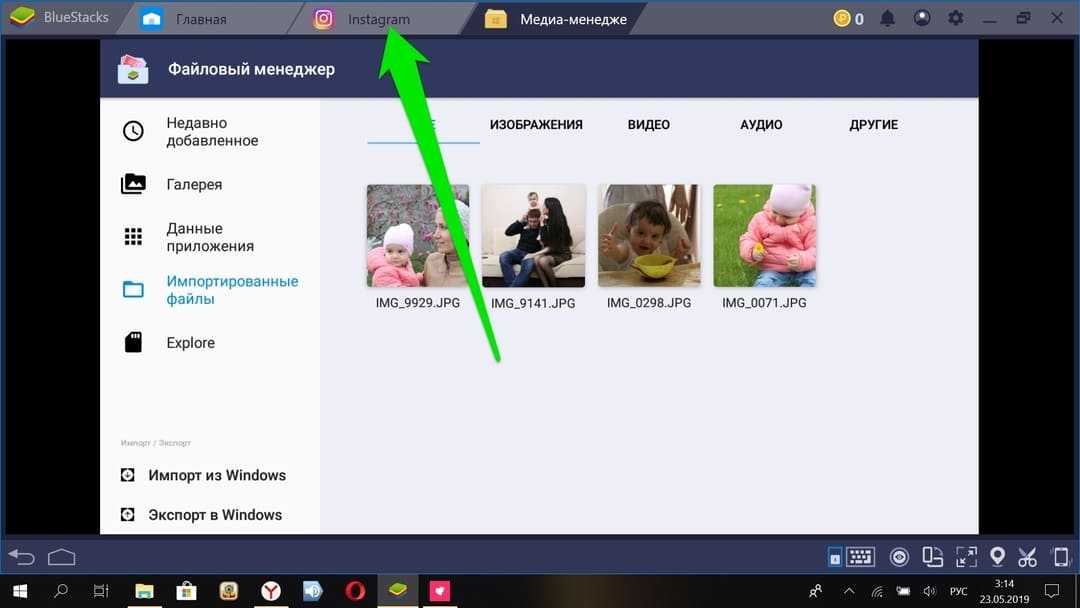
Но таким способом нельзя делать несколько «вложений» в 1-м посте.
Есть платные сервисы, которые позволяют это делать, но они именно что платные.
ИнстаграмПрограммыЗагрузить фото
greywrld
·
26,3 K
ОтветитьУточнитьPostium
1,0 K
Postium: бизнес, реклама и digital-маркетинг. · 8 янв 2020 · postium.ru
Отвечает
Анатолий Чупин
Это можно сделать через Facebook, который разрешает администраторам аккаунтов планировать публикации в Instagram через Creator Studio.
- Переходим на страницу — https://www.facebook.com/creatorstudio. Жмём кнопку «Начать».
- Закрываем все всплывающие подсказки и в верхнем меню нажимаем на иконку Инстаграм.

- Привязываем профиль Инстаграм — для этого потребуется ввести логин и пароль. Если всё прошло успешно вы увидите библиотеку контента своего аккаунта.
- В боковом меню слева кликаем «Создать публикацию» и в выпадающем меню выбираем «Лента Instagram».
- Далее, как при создании обычной публикации: пишем текст поста, добавляем хэштеги и упоминания, указываем геолокацию. загружаем фото или видео.
Подробная инструкция со скринами здесь: https://postium.ru/otlozhennye-publikacii-v-instagram-cherez-creator-studio-facebook/
Также, можно опубликовать и несколько фото 🙂
Больше полезных материалов и гайдов в нашем Телеграм >>
Перейти на t.me/postiumru23,5 K
Марина Гончарова
24 июля 2020
Спасибо Анатолию Чупину за отличный ответ! С компьютера постить в сто раз удобнее, а еще можно делать отложенный… Читать дальше
Комментировать ответ…Комментировать…
Татьяна Гришина Юрьевна
Маркетинг
6
Работаю в сервисе отложенного постинга SMMplanner. Люблю SMM. · 12 окт 2020
Люблю SMM. · 12 окт 2020
Вы можете это делать с компьютера бесплатно с помощью SMMplanner. Там есть и платные тарифы, но если вы постите 100 постов в месяц — это бесплатно. Есть конечно много дополнительных функций в платном тарифе, но можно и без них) smmplanner.com
Комментировать ответ…Комментировать…
Insmm
319
Сервис отложенного постинга в социальные сети · 6 апр 2020 · insmm.ru
Отвечает
Insmm.ru
Если вам необходимо выкладывать посты с несколькими фото в Instagram с ПК, и уж тем более, если вы ведете несколько соцсетей, то лучше воспользоваться сервисом https://Insmm.ru
В том числе, можно выкладывать посты даже горизонтальные и вертикальные фото в 1 посте без из обрезки (если соотношение сторон каждого отдельно взятого фото в пределах от 1,91:1 до 4:5.
Один из самых полезных инструментов для ведения социальных сетей
Перейти на insmm.ru10,6 K
Евгений Задольский
20 июня 2021
Проверенный сервис — действительно можно без обрезки грузить фото ! Очень удобный и не жадный !
Комментировать ответ…Комментировать…
Вы знаете ответ на этот вопрос?
Поделитесь своим опытом и знаниями
Войти и ответить на вопрос
Как разместить несколько фотографий в Instagram одновременно (шаги)
Inselly » Советы по Instagram » Как разместить несколько фотографий в Instagram
автор Alexis .
В настоящее время Instagram позволяет пользователям прикреплять до десяти фотографий или видео одновременно.
Так что не волнуйтесь, вы сможете поделиться своим контентом с массой, собранной в простом посте!
Просто помните, что в ленте новостей отображается только первое изображение, а количество сообщений можно просмотреть, проведя пальцем вправо по сообщению. Внизу фотографии также есть синие точки, которые позволяют пользователям видеть, сколько изображений в сообщении.
Внизу фотографии также есть синие точки, которые позволяют пользователям видеть, сколько изображений в сообщении.
Итак, вот очень простой способ поделиться несколькими изображениями и видео.
Публикация нескольких фотографий в Instagram шаг за шагом
- В приложении Instagram откройте главный экран. Оттуда нажмите значок «+» внизу экрана.
- После того, как вы это сделаете, вы получите возможность добавлять множество изображений, снятых на вашу камеру или телефон, если они есть в вашей галерее. Отсюда вы должны нажать на первое изображение, которое вы хотите добавить.
- Отсюда вы получите возможность выбрать несколько изображений. Вы должны нажать значок «Выбрать несколько». Вы можете найти этот значок в правом нижнем углу интерфейса приложения.
- Отсюда вам нужно нажать на дополнительные изображения, которые вы хотите добавить. Однако, если вы в конечном итоге ошибочно выберете изображение, вы сможете отменить выбор изображения.
 Все, что вам нужно сделать, это нажать на изображение или видео, чтобы отменить выбор. Кроме того, вы также сможете настроить порядок ваших изображений. Для этого коснитесь и удерживайте изображение или видео, которое хотите переместить. Отсюда вы можете перетащить его в нужное место.
Все, что вам нужно сделать, это нажать на изображение или видео, чтобы отменить выбор. Кроме того, вы также сможете настроить порядок ваших изображений. Для этого коснитесь и удерживайте изображение или видео, которое хотите переместить. Отсюда вы можете перетащить его в нужное место. - Здесь вы можете нажать «Далее». Эта опция присутствует в верхней части экрана, как и в большинстве приложений. Однако, как только вы нажмете «Далее», вы сможете редактировать каждое изображение по отдельности. Однако, если вы хотите добавить аналогичный фильтр ко всем своим почтовым изображениям, вы также можете это сделать.
- Чтобы добавить фильтр, все, что вам нужно сделать, это просто нажать на выбранный вами фильтр. Вам нужно будет нажать на выбранный фильтр, не выбирая изображения. С другой стороны, если вы хотите применить разные фильтры к каждому изображению, мы предлагаем вам просто нажать на тот, который вы хотите отредактировать. Нажав на нее, вы увидите множество доступных вариантов редактирования фотографии.
 Вы должны сделать правки так, как считаете нужным. Как только это будет сделано, вы можете просто продолжить.
Вы должны сделать правки так, как считаете нужным. Как только это будет сделано, вы можете просто продолжить. - Когда вы закончите редактирование фотографий, вы можете перейти от этапа редактирования к шагу «Готово». Однако, если вы будете редактировать изображения по отдельности, вам нужно будет выполнить этот шаг, если вы не удовлетворены и не уверены, что добавили все свои изображения. Вы должны убедиться, что сделали это, потому что все может быть плохо, как только вы закончите процесс загрузки. Это связано с тем, что Instagram не позволит вам вносить изменения после публикации фотографий. Итак, если у вас есть какие-то сомнения, внесите изменения сейчас или храните молчание навсегда .
- К этому моменту вы должны закончить редактирование изображений. Если вы хотите что-то сказать о картине, это шаг в процессе. Этот этап включает в себя добавление подписи к вашей фотографии. Однако мы должны прояснить одну вещь; Вы сможете добавить одну подпись ко всем своим сообщениям! Поэтому убедитесь, что ваша подпись относится ко всем сообщениям.
 Если вас не устраивает подпись, вы сможете изменить ее позже. Тем не менее, вы должны сделать должную осмотрительность заранее.
Если вас не устраивает подпись, вы сможете изменить ее позже. Тем не менее, вы должны сделать должную осмотрительность заранее. - Когда вы закончите, вы можете нажать «Поделиться». Ваш пост опубликован на платформе .
Тем не менее, задаетесь вопросом, как опубликовать несколько фотографий в Instagram?
Прочтите это руководство, и вы обязательно найдете ответ на свой вопрос!
Статьи по теме
Автор : Alexis
Я маркетолог из США и всемирно известный эксперт по социальным сетям, фанатик экстремальных видов спорта и поклонник уличной одежды. Инфлюенсер днем и мечтатель на все времена.
Как опубликовать несколько фотографий в Instagram с ПК
Программное обеспечение и приложения
Автор Brent Cohen 29 сентября 2022 г. 29 сентября 2022 г.
Вы пользователь Instagram и вам интересно, как загрузить несколько изображений с вашего компьютера? Не волнуйся; Вы можете сделать это быстро, выполнив несколько простых шагов.
Чтобы облегчить ваши проблемы, мы написали подробное пошаговое руководство о том, как опубликовать несколько фотографий в Instagram с ПК.
Содержание
- Публикация нескольких фотографий в Instagram с ПК
- Способ №1: Через веб-сайт LatelySocial
- Шаг №1: Войдите на веб-сайт LatelySocial
- Шаг № 2: привяжите свою учетную запись Instagram
- Шаг № 3. Загрузите несколько фотографий
- Способ №2: Через BlueStacks
- Шаг №1: Установите BlueStacks
- Шаг № 2. Установите Instagram на BlueStacks
- Шаг № 3: загрузите несколько фотографий в Instagram
- Метод № 3: использование инструмента проверки
- Способ №1: Через веб-сайт LatelySocial
- Резюме
- Часто задаваемые вопросы
Публикация нескольких фотографий в Instagram с ПК
Если вы не знаете, как опубликовать несколько фотографий в Instagram со своего ПК, наши следующие 3 пошаговых метода помогут вам легко справиться с этой задачей.
Способ №1: через веб-сайт LatelySocial
Лучший способ опубликовать несколько фотографий в Instagram с ПК — через LatelySocial, выполнив следующие действия.
Шаг № 1. Войдите на веб-сайт LatelySocial
На первом этапе включите компьютер, запустите браузер и перейдите на веб-сайт LatelySocial . Чтобы создать свою учетную запись на веб-сайте, нажмите «Цены». Прокрутите вниз до «Бесплатный план» и выберите «Выбрать план» , что приведет к странице регистрации. На странице «Зарегистрироваться сейчас» введите свои данные и выберите «Зарегистрироваться» .
После создания учетной записи, войдите на веб-сайт LatelySocial.
Шаг № 2: привяжите свою учетную запись Instagram
Затем вы должны привязать свою учетную запись Instagram к веб-сайту, прежде чем публиковать фотографии. Вы можете сделать это, выбрав «Менеджер учетных записей» и нажав «Добавить учетную запись» под полем «Учетная запись Instagram» .
Введите свои учетные данные , войдите в Instagram и нажмите «Добавить учетную запись» . После входа в учетную запись прочтите «Уведомление о новом входе» 9.0021 всплывающее окно и нажмите «Закрыть» .
Шаг № 3: Загрузить несколько фотографий
На этом шаге нажмите «Instagram» на панели управления веб-сайта LatelySocial и выберите «Опубликовать» . Нажмите на поле рядом с вашей учетной записью Instagram, чтобы выбрать ее.
Щелкните «Карусель» и выберите значок загрузки в поле «Диспетчер файлов» . Выберите фотографию, которую хотите добавить, и нажмите «Открыть» . Повторите те же действия, чтобы выбрать несколько изображений. Если вы собираетесь добавить подпись к своему сообщению, нажмите «Добавить подпись» .
Способ №2: через BlueStacks
BlueStack — это мобильный эмулятор для компьютеров, который можно использовать для размещения нескольких фотографий в Instagram следующим образом.
Шаг №1: Установите BlueStacks
На первом этапе запустите браузер на нашем ПК, перейдите на веб-сайт BlueStacks , загрузите программное обеспечение и установите его.
Шаг №2: Установите Instagram на BlueStacks
Перед загрузкой изображений вам необходимо установить Instagram на BlueStacks. Для этого войдите в свою учетную запись Google с панели инструментов BlueStacks. Выберите «Инструменты» и нажмите Play Store в BlueStacks. Найдите «Instagram» и нажмите «Установить» .
Шаг № 3. Загрузите несколько фотографий в Instagram
После загрузки приложения запустите Instagram из вкладки «Мои приложения» в BlueStacks. Введите свои учетные данные и нажмите «Войти» . Щелкните значок «+» и выберите «Галерея» . Нажмите «Другое» и «Выбрать из Windows» .
Нажмите «Другое» и «Выбрать из Windows» .
Способ № 3: использование инструмента проверки
Еще один способ загрузки нескольких фотографий в Instagram с вашего ПК — использование инструмента проверки в браузере, выполнив следующие действия.
- Запустите браузер на своем ПК и откройте Instagram .
- Войдите в свою учетную запись и щелкните правой кнопкой мыши пустое место.
- Нажмите «Проверить» , чтобы открыть консоль. Вы также можете нажать F12 клавиша на клавиатуре, чтобы открыть консоль в браузере.
- В левом верхнем углу экрана щелкните значок «Переключить панель инструментов устройства» .
- Обновите экран, чтобы увидеть мобильное представление .
- Коснитесь значка «Плюс» в Instagram, чтобы загрузить фотографии.
- Выберите изображения из File Explorer .




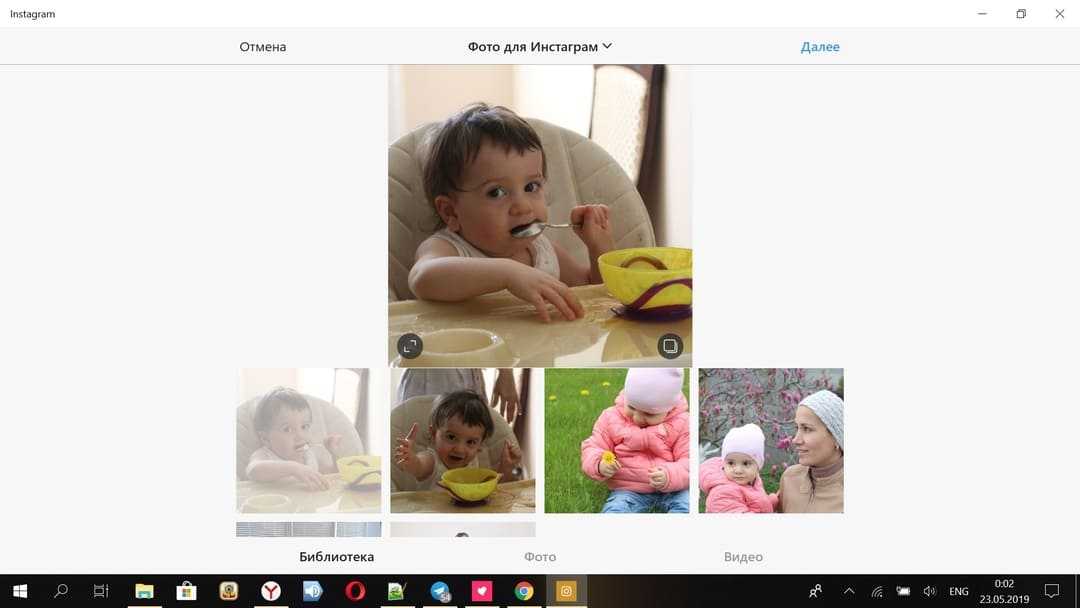 Все, что вам нужно сделать, это нажать на изображение или видео, чтобы отменить выбор. Кроме того, вы также сможете настроить порядок ваших изображений. Для этого коснитесь и удерживайте изображение или видео, которое хотите переместить. Отсюда вы можете перетащить его в нужное место.
Все, что вам нужно сделать, это нажать на изображение или видео, чтобы отменить выбор. Кроме того, вы также сможете настроить порядок ваших изображений. Для этого коснитесь и удерживайте изображение или видео, которое хотите переместить. Отсюда вы можете перетащить его в нужное место.